Matplotlib 3D绘图全面指南:从基础到高级技巧
参考:Introduction to 3D Plotting with Matplotlib
Matplotlib是Python中最流行的数据可视化库之一,不仅支持2D绘图,还提供了强大的3D绘图功能。本文将全面介绍Matplotlib的3D绘图功能,从基础概念到高级技巧,帮助您掌握3D数据可视化的精髓。
1. Matplotlib 3D绘图基础
在开始3D绘图之前,我们需要了解一些基本概念和设置。
1.1 导入必要的模块
要使用Matplotlib的3D绘图功能,我们需要导入以下模块:
import matplotlib.pyplot as plt
from mpl_toolkits.mplot3d import Axes3D
import numpy as np
print("Welcome to how2matplotlib.com")
1.2 创建3D图形对象
创建3D图形对象有两种方法:
方法1:使用plt.figure()和add_subplot()
fig = plt.figure()
ax = fig.add_subplot(111, projection='3d')
print("This is how2matplotlib.com's 3D plotting guide")
方法2:使用plt.subplots()
fig, ax = plt.subplots(subplot_kw={"projection": "3d"})
print("Learn 3D plotting at how2matplotlib.com")
这两种方法都会创建一个3D坐标系,我们可以在其中绘制各种3D图形。
2. 基本3D图形类型
Matplotlib支持多种3D图形类型,让我们逐一探索。
2.1 3D散点图
3D散点图是最简单的3D图形之一,用于显示三维空间中的离散数据点。
import matplotlib.pyplot as plt
from mpl_toolkits.mplot3d import Axes3D
import numpy as np
fig = plt.figure()
ax = fig.add_subplot(111, projection='3d')
# 生成随机数据
n = 100
x = np.random.rand(n)
y = np.random.rand(n)
z = np.random.rand(n)
ax.scatter(x, y, z)
ax.set_xlabel('X Label')
ax.set_ylabel('Y Label')
ax.set_zlabel('Z Label')
ax.set_title('3D Scatter Plot - how2matplotlib.com')
plt.show()
Output:
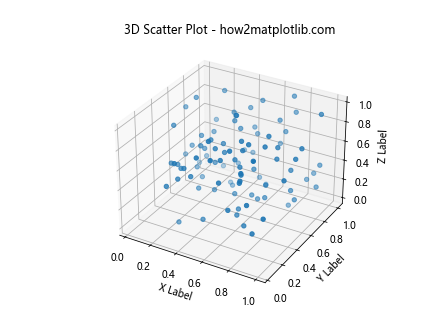
在这个例子中,我们生成了100个随机的3D点,并使用ax.scatter()函数将它们绘制在3D空间中。
2.2 3D线图
3D线图用于显示三维空间中的连续数据。
import matplotlib.pyplot as plt
from mpl_toolkits.mplot3d import Axes3D
import numpy as np
fig = plt.figure()
ax = fig.add_subplot(111, projection='3d')
# 生成数据
t = np.linspace(0, 10, 100)
x = np.sin(t)
y = np.cos(t)
z = t
ax.plot(x, y, z, label='3D Line')
ax.set_xlabel('X Label')
ax.set_ylabel('Y Label')
ax.set_zlabel('Z Label')
ax.set_title('3D Line Plot - how2matplotlib.com')
ax.legend()
plt.show()
Output:
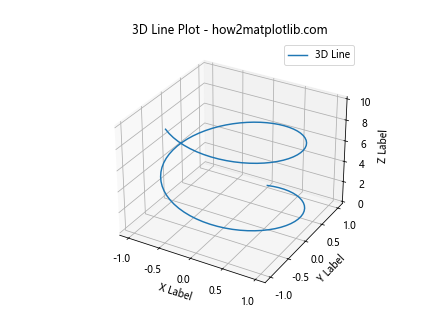
这个例子展示了如何绘制一个3D螺旋线。我们使用参数方程生成x、y和z坐标,然后用ax.plot()函数绘制3D线图。
2.3 3D曲面图
3D曲面图用于可视化二元函数z = f(x, y)。
import matplotlib.pyplot as plt
from mpl_toolkits.mplot3d import Axes3D
import numpy as np
fig = plt.figure()
ax = fig.add_subplot(111, projection='3d')
# 生成数据
x = np.linspace(-5, 5, 50)
y = np.linspace(-5, 5, 50)
X, Y = np.meshgrid(x, y)
Z = np.sin(np.sqrt(X**2 + Y**2))
# 绘制曲面
surf = ax.plot_surface(X, Y, Z, cmap='viridis')
ax.set_xlabel('X Label')
ax.set_ylabel('Y Label')
ax.set_zlabel('Z Label')
ax.set_title('3D Surface Plot - how2matplotlib.com')
# 添加颜色条
fig.colorbar(surf, shrink=0.5, aspect=5)
plt.show()
Output:
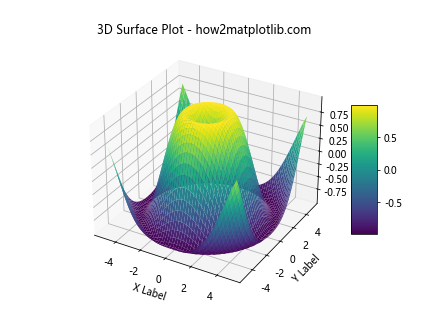
在这个例子中,我们使用np.meshgrid()函数创建了X和Y的网格,然后计算Z值。ax.plot_surface()函数用于绘制3D曲面,我们还添加了一个颜色条来显示Z值的范围。
3. 高级3D图形技巧
掌握了基础之后,让我们探索一些更高级的3D绘图技巧。
3.1 3D等高线图
3D等高线图是曲面图的一种变体,它在3D空间中显示等高线。
import matplotlib.pyplot as plt
from mpl_toolkits.mplot3d import Axes3D
import numpy as np
fig = plt.figure()
ax = fig.add_subplot(111, projection='3d')
# 生成数据
x = np.linspace(-5, 5, 50)
y = np.linspace(-5, 5, 50)
X, Y = np.meshgrid(x, y)
Z = np.sin(np.sqrt(X**2 + Y**2))
# 绘制等高线图
contour = ax.contour(X, Y, Z, zdir='z', offset=-2, cmap='viridis')
ax.set_xlabel('X Label')
ax.set_ylabel('Y Label')
ax.set_zlabel('Z Label')
ax.set_title('3D Contour Plot - how2matplotlib.com')
plt.colorbar(contour)
plt.show()
Output:
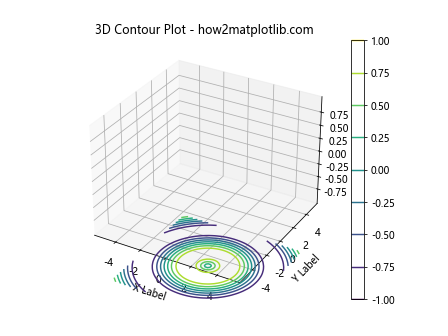
这个例子展示了如何在3D空间中绘制等高线图。我们使用ax.contour()函数来绘制等高线,并设置zdir='z'和offset=-2来指定等高线的投影平面。
3.2 3D柱状图
3D柱状图可以用来比较多个类别的数据。
import matplotlib.pyplot as plt
from mpl_toolkits.mplot3d import Axes3D
import numpy as np
fig = plt.figure()
ax = fig.add_subplot(111, projection='3d')
# 生成数据
x = np.arange(5)
y = np.arange(5)
z = np.random.randint(1, 20, size=(5, 5))
# 设置柱子的位置和大小
dx = dy = 0.8
dz = z
# 绘制3D柱状图
for i in range(5):
for j in range(5):
ax.bar3d(x[i], y[j], 0, dx, dy, dz[i, j])
ax.set_xlabel('X Label')
ax.set_ylabel('Y Label')
ax.set_zlabel('Z Label')
ax.set_title('3D Bar Plot - how2matplotlib.com')
plt.show()
Output:
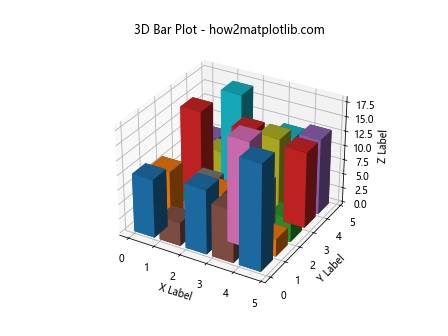
在这个例子中,我们使用ax.bar3d()函数来绘制3D柱状图。每个柱子的位置由x和y坐标决定,高度由z值决定。
3.3 3D散点图与颜色映射
我们可以使用颜色映射来为3D散点图添加额外的维度。
import matplotlib.pyplot as plt
from mpl_toolkits.mplot3d import Axes3D
import numpy as np
fig = plt.figure()
ax = fig.add_subplot(111, projection='3d')
# 生成数据
n = 1000
x = np.random.rand(n)
y = np.random.rand(n)
z = np.random.rand(n)
colors = np.random.rand(n)
# 绘制散点图
scatter = ax.scatter(x, y, z, c=colors, cmap='viridis')
ax.set_xlabel('X Label')
ax.set_ylabel('Y Label')
ax.set_zlabel('Z Label')
ax.set_title('3D Scatter Plot with Color Mapping - how2matplotlib.com')
plt.colorbar(scatter)
plt.show()
Output:
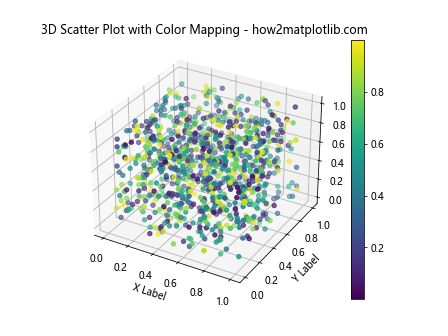
在这个例子中,我们为每个点添加了一个颜色值,并使用cmap参数指定了颜色映射。这样,我们就可以在3D空间中显示四维数据。
3.4 3D线框图
线框图是另一种可视化3D曲面的方法,它只显示网格线而不填充表面。
import matplotlib.pyplot as plt
from mpl_toolkits.mplot3d import Axes3D
import numpy as np
fig = plt.figure()
ax = fig.add_subplot(111, projection='3d')
# 生成数据
x = np.linspace(-5, 5, 20)
y = np.linspace(-5, 5, 20)
X, Y = np.meshgrid(x, y)
Z = np.sin(np.sqrt(X**2 + Y**2))
# 绘制线框图
ax.plot_wireframe(X, Y, Z, color='blue')
ax.set_xlabel('X Label')
ax.set_ylabel('Y Label')
ax.set_zlabel('Z Label')
ax.set_title('3D Wireframe Plot - how2matplotlib.com')
plt.show()
Output:
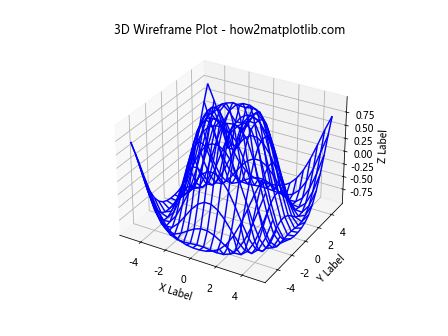
这个例子使用ax.plot_wireframe()函数来绘制3D线框图。线框图可以帮助我们更清楚地看到曲面的结构。
4. 自定义3D图形
为了使3D图形更具吸引力和信息量,我们可以添加各种自定义元素。
4.1 添加文本标签
我们可以在3D空间中添加文本标签来标注重要的点或区域。
import matplotlib.pyplot as plt
from mpl_toolkits.mplot3d import Axes3D
import numpy as np
fig = plt.figure()
ax = fig.add_subplot(111, projection='3d')
# 生成数据
x = np.linspace(-5, 5, 20)
y = np.linspace(-5, 5, 20)
X, Y = np.meshgrid(x, y)
Z = np.sin(np.sqrt(X**2 + Y**2))
# 绘制曲面
surf = ax.plot_surface(X, Y, Z, cmap='viridis')
# 添加文本标签
ax.text(0, 0, 1, "Peak", color='red')
ax.text(4, 4, -1, "Valley", color='blue')
ax.set_xlabel('X Label')
ax.set_ylabel('Y Label')
ax.set_zlabel('Z Label')
ax.set_title('3D Surface Plot with Text Labels - how2matplotlib.com')
plt.colorbar(surf)
plt.show()
Output:
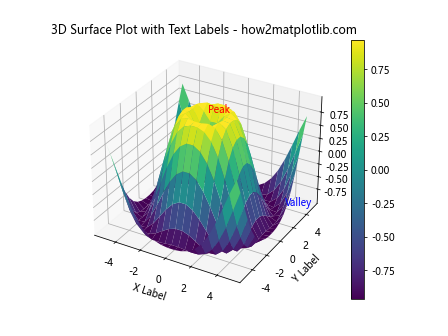
在这个例子中,我们使用ax.text()函数在3D空间中添加了两个文本标签,分别标注了曲面的峰值和谷值。
4.2 调整视角
我们可以调整3D图形的视角来突出显示某些特征。
import matplotlib.pyplot as plt
from mpl_toolkits.mplot3d import Axes3D
import numpy as np
fig = plt.figure(figsize=(12, 5))
# 创建两个子图
ax1 = fig.add_subplot(121, projection='3d')
ax2 = fig.add_subplot(122, projection='3d')
# 生成数据
x = np.linspace(-5, 5, 50)
y = np.linspace(-5, 5, 50)
X, Y = np.meshgrid(x, y)
Z = np.sin(np.sqrt(X**2 + Y**2))
# 在两个子图中绘制相同的曲面
surf1 = ax1.plot_surface(X, Y, Z, cmap='viridis')
surf2 = ax2.plot_surface(X, Y, Z, cmap='viridis')
# 设置不同的视角
ax1.view_init(elev=20, azim=45)
ax2.view_init(elev=60, azim=135)
ax1.set_title('View 1 - how2matplotlib.com')
ax2.set_title('View 2 - how2matplotlib.com')
plt.tight_layout()
plt.show()
Output:
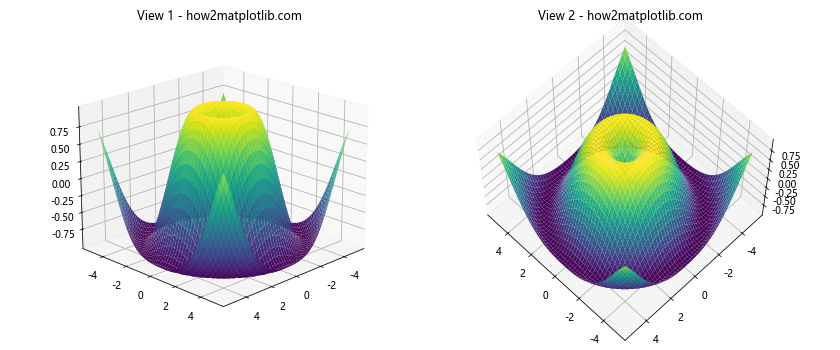
这个例子展示了如何使用view_init()函数来设置不同的视角。我们创建了两个子图,显示相同的3D曲面,但从不同的角度观察。
4.3 添加阴影
添加阴影可以增强3D图形的立体感。
import matplotlib.pyplot as plt
from mpl_toolkits.mplot3d import Axes3D
import numpy as np
fig = plt.figure()
ax = fig.add_subplot(111, projection='3d')
# 生成数据
x = np.linspace(-5, 5, 50)
y = np.linspace(-5, 5, 50)
X, Y = np.meshgrid(x, y)
Z = np.sin(np.sqrt(X**2 + Y**2))
# 绘制曲面
surf = ax.plot_surface(X, Y, Z, cmap='viridis')
# 添加阴影
ax.contourf(X, Y, Z, zdir='z', offset=-2, cmap='viridis', alpha=0.5)
ax.contourf(X, Y, Z, zdir='x', offset=-5, cmap='viridis', alpha=0.5)
ax.contourf(X, Y, Z, zdir='y', offset=5, cmap='viridis', alpha=0.5)
ax.set_xlabel('X Label')
ax.set_ylabel('Y Label')
ax.set_zlabel('Z Label')
ax.set_title('3D Surface Plot with Shadows - how2matplotlib.com')
plt.colorbar(surf)
plt.show()
Output:
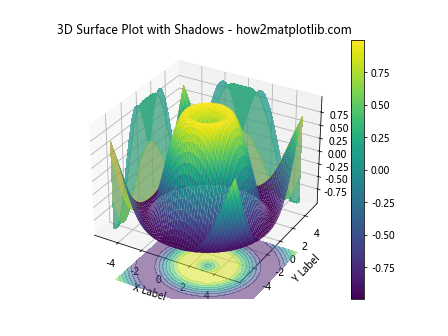
在这个例子中,我们使用ax.contourf()函数在x、y和z平面上添加了阴影投影。这些阴影有助于更好地理解3D曲面的形状和位置。
4.4 组合多种图形类型
我们可以在同一个3D坐标系中组合多种图形类型,以展示更丰富的信息。
import matplotlib.pyplot as plt
from mpl_toolkits.mplot3d import Axes3D
import numpy as np
fig = plt.figure(figsize=(10, 8))
ax = fig.add_subplot(111, projection='3d')
# 生成数据
x = np.linspace(-5, 5, 50)
y = np.linspace(-5, 5, 50)
X, Y = np.meshgrid(x, y)
Z = np.sin(np.sqrt(X**2 + Y**2))
# 绘制曲面
surf = ax.plot_surface(X, Y, Z, cmap='viridis', alpha=0.7)
# 添加等高线
contour = ax.contour(X, Y, Z, zdir='z', offset=-2, cmap='coolwarm')
# 添加散点
n = 100
x_scatter = np.random.uniform(-5, 5, n)
y_scatter = np.random.uniform(-5, 5, n)
z_scatter = np.sin(np.sqrt(x_scatter**2 + y_scatter**2))
ax.scatter(x_scatter, y_scatter, z_scatter, c='red', marker='^')
ax.set_xlabel('X Label')
ax.set_ylabel('Y Label')
ax.set_zlabel('Z Label')
ax.set_title('Combined 3D Plot - how2matplotlib.com')
plt.colorbar(surf)
plt.show()
Output:
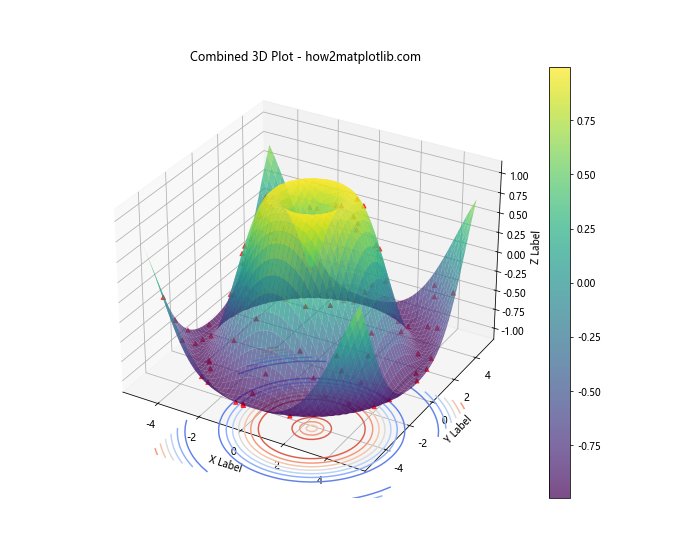
这个例子展示了如何在一个3D图中组合曲面图、等高线图和散点图。这种组合可以帮助我们同时展示连续数据和离散数据。
5. 动画和交互式3D图形
Matplotlib还支持创建动画和交互式3D图形,这可以让我们的可视化更加生动和有趣。
5.1 3D动画
我们可以创建3D动画来展示数据随时间的变化。
import matplotlib.pyplot as plt
from mpl_toolkits.mplot3d import Axes3D
import numpy as np
from matplotlib.animation import FuncAnimation
fig = plt.figure()
ax = fig.add_subplot(111, projection='3d')
# 生成初始数据
t = np.linspace(0, 20, 100)
x = np.cos(t)
y = np.sin(t)
z = t
# 初始化线条
line, = ax.plot(x, y, z)
# 更新函数
def update(frame):
ax.view_init(elev=10., azim=frame)
return line,
# 创建动画
anim = FuncAnimation(fig, update, frames=np.linspace(0, 360, 100), interval=50, blit=True)
ax.set_xlabel('X Label')
ax.set_ylabel('Y Label')
ax.set_zlabel('Z Label')
ax.set_title('3D Animation - how2matplotlib.com')
plt.show()
Output:
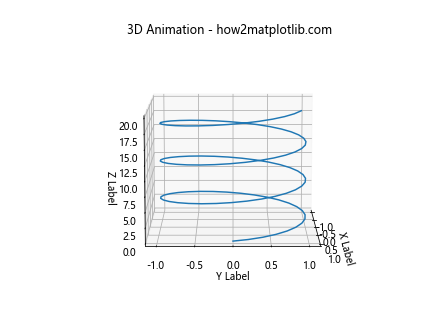
这个例子创建了一个3D螺旋线的动画,通过改变视角来创造旋转效果。FuncAnimation函数用于生成动画,update函数定义了每一帧的变化。
5.2 交互式3D图形
使用Matplotlib的交互式功能,我们可以创建可以旋转和缩放的3D图形。
import matplotlib.pyplot as plt
from mpl_toolkits.mplot3d import Axes3D
import numpy as np
fig = plt.figure()
ax = fig.add_subplot(111, projection='3d')
# 生成数据
x = np.linspace(-5, 5, 50)
y = np.linspace(-5, 5, 50)
X, Y = np.meshgrid(x, y)
Z = np.sin(np.sqrt(X**2 + Y**2))
# 绘制曲面
surf = ax.plot_surface(X, Y, Z, cmap='viridis')
ax.set_xlabel('X Label')
ax.set_ylabel('Y Label')
ax.set_zlabel('Z Label')
ax.set_title('Interactive 3D Plot - how2matplotlib.com')
plt.colorbar(surf)
# 启用交互模式
plt.ion()
plt.show()
print("You can now interact with the 3D plot. Close the window to end the program.")
input("Press Enter to exit...")
Output:
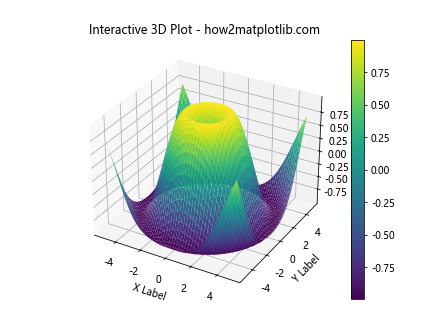
这个例子创建了一个交互式的3D曲面图。运行这段代码后,你可以使用鼠标来旋转、缩放和平移3D图形。
6. 高级技巧和最佳实践
在掌握了基本的3D绘图技能后,让我们来看一些高级技巧和最佳实践,这些可以帮助你创建更专业、更有效的3D可视化。
6.1 优化性能
当处理大量数据时,3D绘图可能会变得很慢。以下是一些优化性能的技巧:
- 减少数据点:在不影响可视化质量的前提下,尽可能减少数据点的数量。
- 使用适当的图形类型:例如,对于大型数据集,使用散点图而不是曲面图。
- 使用
vmin和vmax参数来限制颜色映射的范围,这可以加快渲染速度。
import matplotlib.pyplot as plt
from mpl_toolkits.mplot3d import Axes3D
import numpy as np
fig = plt.figure()
ax = fig.add_subplot(111, projection='3d')
# 生成大量数据点
n = 10000
x = np.random.rand(n)
y = np.random.rand(n)
z = np.random.rand(n)
# 使用散点图而不是曲面图
scatter = ax.scatter(x, y, z, c=z, cmap='viridis', s=5, vmin=0, vmax=1)
ax.set_xlabel('X Label')
ax.set_ylabel('Y Label')
ax.set_zlabel('Z Label')
ax.set_title('Optimized 3D Scatter Plot - how2matplotlib.com')
plt.colorbar(scatter)
plt.show()
Output:
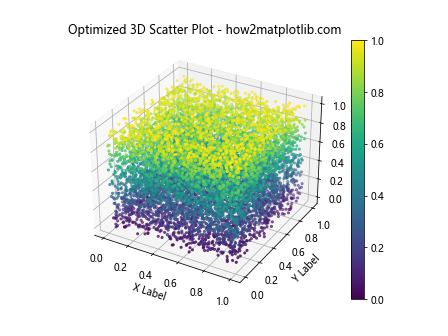
这个例子展示了如何处理大量数据点。我们使用散点图而不是曲面图,并通过s参数减小了点的大小。vmin和vmax参数用于限制颜色映射的范围。
6.2 自定义颜色映射
自定义颜色映射可以让你的3D图形更具表现力和美感。
import matplotlib.pyplot as plt
from mpl_toolkits.mplot3d import Axes3D
import numpy as np
from matplotlib.colors import LinearSegmentedColormap
fig = plt.figure()
ax = fig.add_subplot(111, projection='3d')
# 生成数据
x = np.linspace(-5, 5, 50)
y = np.linspace(-5, 5, 50)
X, Y = np.meshgrid(x, y)
Z = np.sin(np.sqrt(X**2 + Y**2))
# 创建自定义颜色映射
colors = ['darkblue', 'blue', 'lightblue', 'white', 'yellow', 'orange', 'red']
n_bins = 100
cmap = LinearSegmentedColormap.from_list('custom_cmap', colors, N=n_bins)
# 绘制曲面
surf = ax.plot_surface(X, Y, Z, cmap=cmap)
ax.set_xlabel('X Label')
ax.set_ylabel('Y Label')
ax.set_zlabel('Z Label')
ax.set_title('3D Surface with Custom Colormap - how2matplotlib.com')
plt.colorbar(surf)
plt.show()
Output:
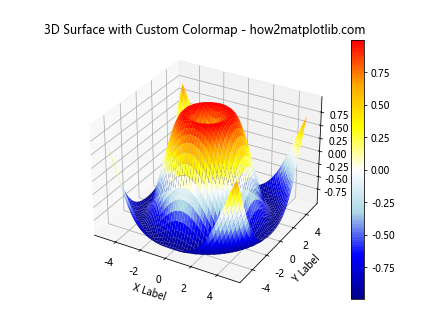
这个例子展示了如何创建和使用自定义颜色映射。我们定义了一个从深蓝到红色的渐变色映射,这可以更好地突出显示数据的不同区域。
6.3 添加图例
在3D图形中添加图例可以帮助观众更好地理解数据。
import matplotlib.pyplot as plt
from mpl_toolkits.mplot3d import Axes3D
import numpy as np
fig = plt.figure()
ax = fig.add_subplot(111, projection='3d')
# 生成数据
t = np.linspace(0, 10, 100)
x1 = np.sin(t)
y1 = np.cos(t)
z1 = t
x2 = np.sin(t + np.pi/4)
y2 = np.cos(t + np.pi/4)
z2 = t
# 绘制两条线
line1, = ax.plot(x1, y1, z1, label='Line 1')
line2, = ax.plot(x2, y2, z2, label='Line 2')
ax.set_xlabel('X Label')
ax.set_ylabel('Y Label')
ax.set_zlabel('Z Label')
ax.set_title('3D Plot with Legend - how2matplotlib.com')
# 添加图例
ax.legend()
plt.show()
Output:
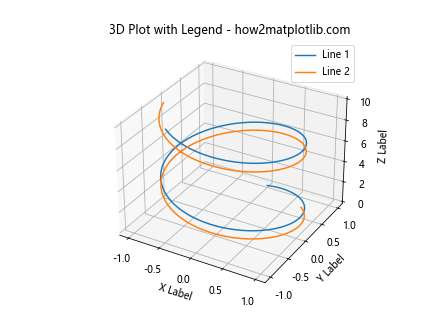
这个例子展示了如何在3D图形中添加图例。我们绘制了两条3D线,并为每条线添加了标签。然后使用ax.legend()函数来显示图例。
6.4 保存高质量3D图形
为了在论文或演示中使用3D图形,我们需要保存高质量的图像文件。
import matplotlib.pyplot as plt
from mpl_toolkits.mplot3d import Axes3D
import numpy as np
fig = plt.figure(figsize=(10, 8), dpi=300)
ax = fig.add_subplot(111, projection='3d')
# 生成数据
x = np.linspace(-5, 5, 50)
y = np.linspace(-5, 5, 50)
X, Y = np.meshgrid(x, y)
Z = np.sin(np.sqrt(X**2 + Y**2))
# 绘制曲面
surf = ax.plot_surface(X, Y, Z, cmap='viridis')
ax.set_xlabel('X Label')
ax.set_ylabel('Y Label')
ax.set_zlabel('Z Label')
ax.set_title('High Quality 3D Surface Plot - how2matplotlib.com')
plt.colorbar(surf)
# 保存高质量图像
plt.savefig('high_quality_3d_plot.png', dpi=300, bbox_inches='tight')
plt.show()
Output:
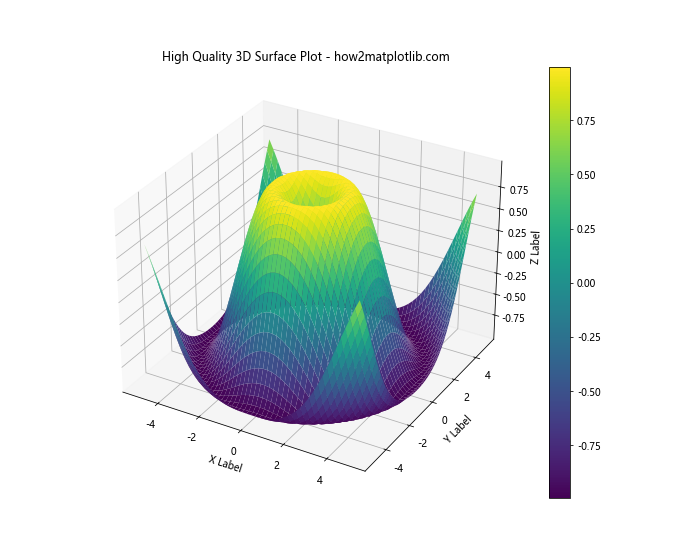
这个例子展示了如何创建和保存高质量的3D图形。我们使用figsize参数设置了较大的图形尺寸,使用dpi参数设置了高分辨率。在保存图像时,我们同样使用了高DPI值,并使用bbox_inches='tight'参数来确保图形的所有部分都被包含在保存的图像中。
7. 结论
Matplotlib的3D绘图功能为我们提供了强大的工具来可视化和理解三维数据。从基本的散点图和线图,到复杂的曲面图和动画,Matplotlib都能够胜任。通过本文介绍的各种技巧和最佳实践,你应该能够创建出既美观又信息丰富的3D可视化图形。
记住,好的数据可视化不仅仅是about技术,还需要考虑数据的特性、目标受众以及你想传达的信息。不断实践和实验,你会发现Matplotlib的3D绘图功能还有更多令人兴奋的可能性。
最后,希望这篇文章能够帮助你掌握Matplotlib的3D绘图技能,创造出令人印象深刻的数据可视化作品。继续探索,享受数据可视化的乐趣!
 极客教程
极客教程